Google ist eines der größten Unternehmen der Welt, das nach und nach Segmente abdeckt, in denen es sie zuvor noch nicht gab, um die Nutzererfahrung zu verbessern und mehr Aufmerksamkeit von neuen Nutzertypen zu erhalten. Nur eine der besten Google-Plattformen ist Google Mail, mit der wir alles in Bezug auf Kontakte, E-Mails, Besprechungen und andere tun können. Google Mail integriert jedoch schrittweise Verbesserungen, und eine davon ist Meet.
Google Meet ist eine Funktion zum sicheren Erstellen oder Beitreten zu einem Meeting mit speziellen Sicherheitsstandards und benutzerfreundlichen Tools sowie zum Konfigurieren der Umgebung. Aus diesem Grund hat Google beschlossen, Meet in Google Mail zu integrieren, da wir beim Zugriff auf Google Mail dort sehen können, dass es auf der linken Seite aktiv ist:
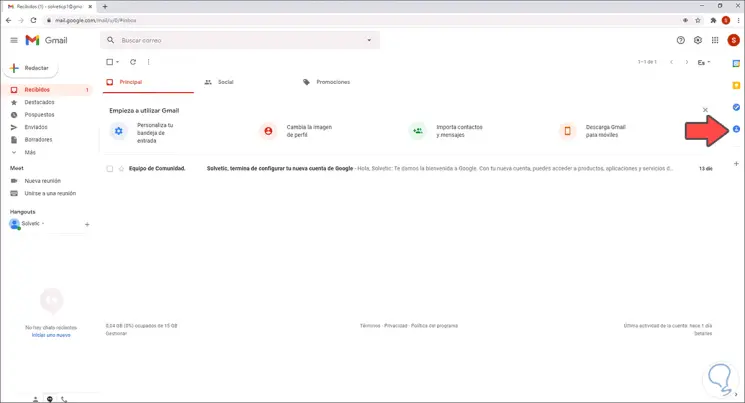
Dort ist es möglich, ein Meeting zu erstellen oder daran teilzunehmen.
Da viele Google Mail-Benutzer nur E-Mails verwenden, ist Meet möglicherweise eine unpraktische Funktion. In EinWie.com wird daher erläutert, wie Sie diese vor Google Mail verbergen können.
Um auf dem Laufenden zu bleiben, abonniere unseren YouTube-Kanal! ABONNIEREN
Meet vor Google Mail ausblenden
Klicken Sie dazu auf das Konfigurationssymbol und wählen Sie die Option “Alle Einstellungen anzeigen”:
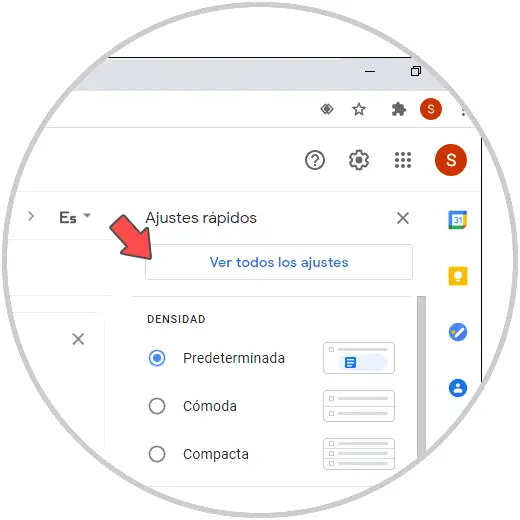
In dem Fenster, das angezeigt wird, gehen wir zur Registerkarte “Chat and Meet”, wo wir Folgendes sehen:
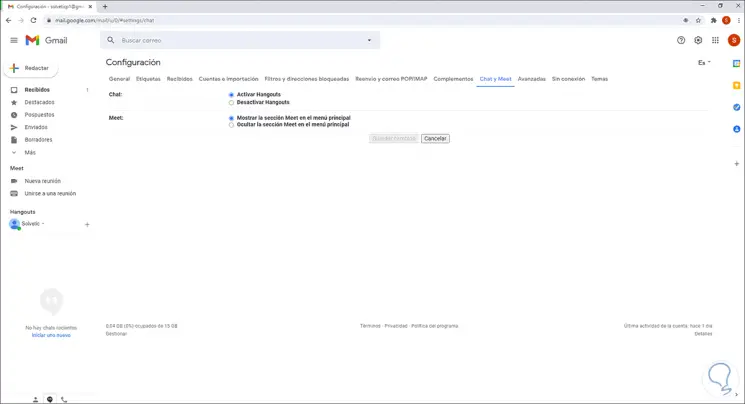
Dort aktivieren wir das Feld “Den Meet-Bereich im Hauptmenü ausblenden”:
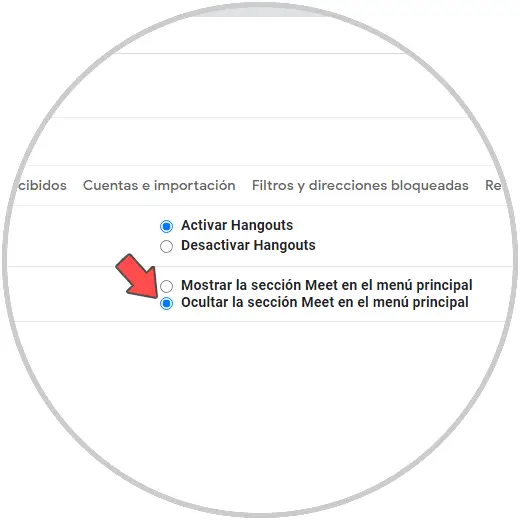
Wir klicken auf “Änderungen speichern” und Google Mail wird automatisch aktualisiert und wir werden sehen, dass Meet dort nicht aktiv ist:
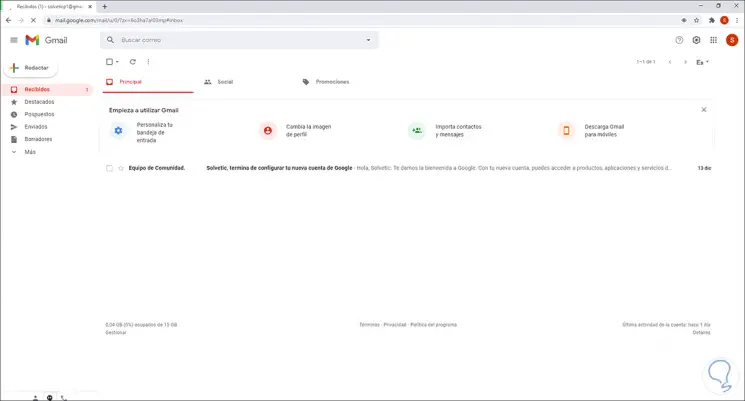
Mit diesem einfachen Schritt können wir Meet in Google Mail ausblenden.